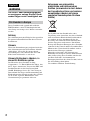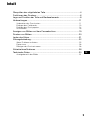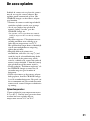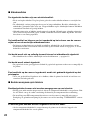Digitaler Fotodrucker
Printer voor Digitale foto's
3-273-243-41(1)© 2007 Sony Corporation
DE
NL
Bedienungsanleitung
Lesen Sie diese Anleitung vor Inbetriebnahme dieses Druckers bitte genau durch und
bewahren Sie sie zum späteren Nachschlagen sorgfältig auf.
Gebruiksaanwijzing
Voordat u deze printer gebruikt, moet u deze handleiding aandachtig doorlezen.
Bewaar de handleiding voor het geval u deze later als referentiemateriaal nodig hebt.
DPP-FPHD1

2
Um Feuer- oder Berührungsgefahr
zu verringern, setzen Sie das Gerät
weder Regen noch Feuchtigkeit aus.
Dieses Produkt wurde geprüft und erfüllt die
EMV-Richtlinie, sofern Verbindungskabel mit
einer Länge von weniger als 3 Metern verwendet
werden.
Achtung
Die elektromagnetischen Felder bei den speziellen
Frequenzen können Bild und Ton dieses Gerätes
beeinflussen.
Hinweis
Wenn eine Datenübertragung aufgrund statischer
oder elektromagnetischer Störeinflüsse abbricht
(fehlschlägt), starten Sie die entsprechende
Anwendung neu, oder entfernen Sie das USB-
Kabel, und schließen Sie es wieder an.
Hinweis für Kunden in Ländern, in
denen EU-Richtlinien gelten
Der Hersteller dieses Produkts ist Sony
Corporation, 1-7-1 Konan Minato-ku Tokyo, 108-
0075, Japan. Autorisierter Vertreter für EMV und
Produktsicherheit ist die Sony Deutschland
GmbH, Hedelfinger Strasse 61, 70327 Stuttgart,
Deutschland. Für Fragen im Zusammenhang mit
Kundendienst oder Garantie wenden Sie sich bitte
an die in den separaten Kundendienst- oder
Garantieunterlagen genannten Adressen.
Entsorgung von gebrauchten
elektrischen und elektronischen
Geräten (anzuwenden in den Ländern
der Europäischen Union und anderen
europäischen Ländern mit einem
separaten Sammelsystem für diese
Geräte)
Das Symbol auf dem Produkt oder seiner
Verpackung weist darauf hin, dass dieses Produkt
nicht als normaler Haushaltsabfall zu behandeln
ist, sondern an einer Annahmestelle für das
Recycling von elektrischen und elektronischen
Geräten abgegeben werden muss. Durch Ihren
Beitrag zum korrekten Entsorgen dieses Produkts
schützen Sie die Umwelt und die Gesundheit Ihrer
Mitmenschen. Umwelt und Gesundheit werden
durch falsches Entsorgen gefährdet.
Materialrecycling hilft, den Verbrauch von
Rohstoffen zu verringern. Weitere Informationen
über das Recycling dieses Produkts erhalten Sie
von Ihrer Gemeinde, den kommunalen
Entsorgungsbetrieben oder dem Geschäft, in dem
Sie das Produkt gekauft haben.
Verwendbares Zubehör: Fernbedienung
Deutsch
WARNUNG
Für Kunden in Europa

3
DE
Entsorgung von gebrauchten Batterien
und Akkumulatoren (anzuwenden in
den Ländern der Europäischen Union
und anderen europäischen Ländern
mit einem separaten Sammelsystem
für diese Produkte)
Das Symbol auf der Batterie/Akkumulator oder
der Verpackung weist darauf hin, daß diese nicht
als normaler Haushaltsabfall zu behandeln sind.
Durch Ihren Beitrag zum korrekten Entsorgen
dieser Batterien/Akkumulatoren schützen Sie die
Umwelt und die Gesundheit Ihrer Mitmenschen.
Umwelt und Gesundheit werden durch falsches
Entsorgen gefährdet. Materialrecycling hilft, den
Verbrauch von Rohstoffen zu verringern.
Bei Produkten die auf Grund ihrer Sicherheit, der
Funktionalität oder als Sicherung vor Datenverlust
eine ständige Verbindung zur eingebauten Batterie
bedürfen, sollte die Batterie nur durch
qualifiziertes Servicepersonal ausgetauscht
werden.
Um sicherzustellen, daß die Batterie korrekt
entsorgt wird, geben sie das Produkt zwecks
Entsorgung an einer Annahmestelle für das
Recycling von elektrischen und elektronischen
Geräten ab.
Für alle anderen Batterien entnehmen Sie bitte die
Batterie entsprechend dem Kapitel über die
sichere Entfernung der Batterie. Geben Sie die
Batterie an einer Annahmestelle für das Recycling
von Batterien/Akkumulatoren ab.
Weitere Informationen über das Recycling dieses
Produkts oder der Batterie erhalten Sie von Ihrer
Gemeinde, den kommunalen
Entsorgungsbetrieben oder dem Geschäft, in dem
Sie das Produkt gekauft haben.
Entsorgungshinweis: Bitte werfen Sie nur
entladene Batterien in die Sammelboxen beim
Handel oder den Kommunen.
Entladen sind Batterien in der Regel dann, wenn
das Gerät abschaltet und signalisiert „Batterie
leer“ oder nach längerer Gebrauchsdauer der
Batterien „nicht mehr einwandfrei funktioniert“.
Um sicherzugehen, kleben Sie die Batteriepole
z.B. mit einem Klebestreifen ab oder geben Sie
die Batterien einzeln in einen Plastikbeutel.
Markenzeichen
• Cyber-shot ist ein Markenzeichen der Sony
Corporation.
• Alle anderen in diesem Handbuch erwähnten
Produkt- oder Firmennamen können
Markenzeichen oder eingetragene
Markenzeichen der jeweiligen Unternehmen
sein. Im Handbuch sind die Markenzeichen und
eingetragenen Markenzeichen nicht in jedem
Fall ausdrücklich durch ™ bzw. ®
gekennzeichnet.
• Diese Software basiert in Teilen auf der Arbeit
der Independent JPEG Group.
Für Kunden in Deutschland
Die Duplikation, die Herausgabe oder das
Drucken von CDs, Fernsehsendungen oder
urheberrechtlich geschütztem Material wie
z. B. Bildern oder Veröffentlichungen oder
sonstigem Material mit Ausnahme von eigenen
Aufnahmen oder Arbeiten ist ausschließlich
auf den privaten Gebrauch beschränkt. Wenn
Sie nicht über Urheberrechte verfügen, keine
Erlaubnis der Urheberrechtsinhaber zum
Duplizieren der Materialien haben und diese
Materialien über die oben angegebene
Einschränkung hinaus verwenden, werden die
Bestimmungen des Urheberrechts verletzt und
für den Urheberrechtsinhaber entstehen
Ansprüche auf Schadenersatz.
Wenn Sie mit diesem Drucker Bilder auf der
Grundlage von Fotos erzeugen, achten Sie bitte
besonders darauf, die Bestimmungen des
Urheberrechts nicht zu verletzen. Das
unberechtigte Verwenden oder Modifizieren
der Porträtfotos von Dritten verstößt
möglicherweise ebenfalls gegen deren Rechte.
Außerdem kann bei Präsentationen,
Aufführungen und Ausstellungen das
Fotografieren untersagt sein.
Empfehlungen für Sicherungskopien
Um das Risiko von Datenverlusten durch
Fehlbedienung oder Fehlfunktionen des
Druckers zu vermeiden, empfiehlt es sich, eine
Sicherungskopie der Daten anzulegen.
Informationen
UNTER KEINEN UMSTÄNDEN HAFTET
DER VERKÄUFER FÜR DIREKTE,
INDIREKTE, NEBEN- ODER
FOLGESCHÄDEN IRGENDWELCHER ART
BZW. FÜR VERLUSTE ODER KOSTEN,
DIE DURCH EIN DEFEKTES PRODUKT
ODER DIE VERWENDUNG EINES
PRODUKTS ENTSTEHEN.

4
Überprüfen der mitgelieferten Teile
Überprüfen Sie, ob das folgende Zubehör
mit Ihrem Drucker geliefert wurde.
Netzteil (AC-S2422) (1)
Netzkabel * (1)
* Das abgebildete Netzkabel ist nur für 120 V
geeignet. Die Steckerform und die
Spezifikationen des Netzkabels hängen von der
Region ab, in der Sie den Drucker erworben
haben.
Reinigungskassette (1)/
Reinigungsblatt (1)
Fernbedienung (1)
Standfüße für Aufstellung hochkant (2)
A/V-Verbindungskabel (1)
Komponentenvideokabel (1)
Papierschutz (1)
• Bedienungsanleitung (diese Anleitung, 1)

5
DE
Inhalt
Überprüfen der mitgelieferten Teile ...........................................................4
Funktionen des Druckers ..........................................................................6
Lage und Funktion der Teile und Bedienelemente....................................8
Vorbereitungen ........................................................................................11
Vorbereiten des Drucksatzes .......................................................................... 11
Einlegen des Farbbands ................................................................................. 13
Einlegen des Druckpapiers............................................................................. 14
Anschließen ..................................................................................................... 16
Anzeigen von Bildern auf dem Fernsehschirm........................................19
Drucken von Bildern ................................................................................20
Laden des Akkus.....................................................................................21
Störungsbehebung..................................................................................22
Wenn Probleme auftreten................................................................................ 22
Papierstaus...................................................................................................... 26
Reinigen des Druckerinneren.......................................................................... 26
Sicherheitsmaßnahmen ..........................................................................28
Technische Daten....................................................................................30
Anzeigebereich der Bilder .............................................................................. 31

6
Funktionen des Druckers
Machen Sie Aufnahmen mit Ihrer
DSC-T70.
Erläuterungen zur Bedienung der DSC-T70
finden Sie in der Gebrauchsanleitung, die
mit der Kamera geliefert wird, und im
Cyber-shot Handbuch (PDF-Format).
Setzen Sie die Kamera
und die Adapterplatte auf
den Kameraadapter.
t Seite 19
• Die Adapterplatte wird mit der DSC-T70
geliefert.
Mit dem digitalen Fotodrucker DPP-
FPHD1 können Sie Bilder an einem High
Definition-Fernsehgerät anzeigen und die
gewünschten Bilder sofort ausdrucken.
Aufneh-
men
Aufstellen

7
DE
Bilder, die Sie mit der Kamera
aufgenommen haben, können Sie an einem
High Definition-Fernsehgerät anzeigen,
indem Sie das Fernsehgerät über das
Komponentenvideokabel (mitgeliefert)
anschließen. t Seite 19
Wenn Sie die Kamera ausschalten, kann der
Akku in der Kamera über den
Kameraadapter geladen werden.
Mit dem Kameraadapter lässt sich der Akku
schneller aufladen als mit dem
Akkuladegerät, das mit der Kamera
geliefert wird. t Seite 21
Sie können die aufgenommenen Bilder
nacheinander mit bestimmten Effekten und
mit Musik unterlegt anzeigen lassen
(Diaschau). t Seite 19
Sie können das gewünschte Bild ausdrucken, indem Sie einfach die Taste PRINT auf der
Fernbedienung drücken. t Seite 20
• Bis zu 20 Blatt Druckpapier können in einem Arbeitsgang bedruckt werden.
• Die Funktion „Super Coat 2“ garantiert eine lange Haltbarkeit und schützt vor Feuchtigkeit
und Fingerabdrücken. Damit bleiben die Ausdrucke lange Zeit in gutem Zustand erhalten.
Anzeigen Laden
f
Drucken

8
Lage und Funktion der Teile und
Bedienelemente
Näheres finden Sie auf den in Klammern
angegebenen Seiten.
Drucker
A Schlitze für die Standfüße (Seite 17)
B Anzeige 1 (Ein/Bereitschaft)
• Leuchtet rot: Der Drucker befindet sich im
Bereitschaftsmodus.
• Leuchtet gelbgrün: Der Drucker ist
eingeschaltet.
• Blinkt gelbgrün: Ein Druckvorgang läuft.
Diese Anzeige blinkt auch, wenn ein Fehler
auftritt.
C Anzeige ACCESS (Seite 20)
• Leuchtet: Die Kamera ist mit dem Drucker
verbunden.
• Blinkt: Das zu druckende Bild ist
beschädigt.
D Anzeige ERROR (Seite 13, 26)
• Leuchtet: Das Papierfach ist nicht
eingesetzt. Es ist kein
Druckpapier in das Papierfach
eingelegt. Im Drucker befindet
sich noch Papier.
• Blinkt langsam: Das Farbband ist fast
verbraucht. Es befindet sich
kein Farbband im Drucker.
• Blinkt schnell: Papierstau.
E Papierfach (Seite 14)
F Papierausgabe
• Entfernen Sie das ausgegebene Papier
spätestens, wenn sich 20 Blatt angesammelt
haben.
ABCDE
F

9
DE
G Lüftungsöffnungen
H Buchse DC IN 24V (Seite 16)
Schließen Sie hier das mitgelieferte
Netzteil an und verbinden Sie dann das
Netzteil über das mitgelieferte
Netzkabel mit einer Netzsteckdose.
I Buchse A/V OUT (Seite 17)
J Buchse COMPONENT OUT (Seite 17)
K Farbbandfach (Seite 13)
L Auswurfhebel für Farbband (Seite 13)
M Deckel des Farbbandfachs (Seite 13)
Papierfach
A Deckel des Papierfachs (Seite 14)
Kameraadapter
A Modellauswahlschalter
Wenn Sie diesen Drucker benutzen,
muss der Modellauswahlschalter auf A
gestellt sein.
B Anzeige CHARGE (Seite 21)
C Anzeige HD OUTPUT
• Leuchtet, wenn an der Kamera „HD(1080i)“
eingestellt ist.
D Fernbedienungssensor
E Multianschluss
GH I J
KL
M
A
A
B
C
D
E

10
Fernbedienung
A Taste SLIDE SHOW (Seite 19)
B Taste PRINT (Seite 20)
C Taste MENU* (Seite 19)
• Zum Aufrufen des Einstellbildschirms für
die Diaschau.
D Taste 1 (Ein/Bereitschaft) (Seite 19)
• Zum Einschalten des Druckers drücken Sie
1, so dass die Anzeige 1 gelbgrün
aufleuchtet.
• Zum Ausschalten des Druckers drücken Sie
1 erneut, so dass die Anzeige 1 rot
leuchtet.
E Taste (Index)
• Drücken Sie die Seite der Taste, um
die Indexanzeige aufzurufen.
• Drücken Sie die andere Seite der Taste, um
wieder die Einzelbildanzeige aufzurufen.
F Steuertasten (v/V/b/B/)
• Mit v/V/b/B wählen Sie Bilder aus oder
ändern die Bildschirmanzeige.
• Mit bestätigen Sie Ihre Auswahl.
* Einzelheiten finden Sie in der mit der Kamera
gelieferten Gebrauchsanleitung und im Cyber-
shot Handbuch.
PHinweise
• Entfernen Sie das Isolierblatt, bevor Sie die
Fernbedienung verwenden.
• Richten Sie die Fernbedienung auf den
Fernbedienungssensor am Kameraadapter, um
die Kamera zu bedienen.
So tauschen Sie die Batterie in der
Fernbedienung aus
1 Halten Sie die Lasche gedrückt, greifen Sie
mit dem Fingernagel in die Öffnung und
ziehen Sie die Batteriehalterung heraus.
2 Legen Sie eine neue Batterie mit der
Seite + nach oben ein.
3 Schieben Sie die Batteriehalterung wieder
in die Fernbedienung hinein, bis sie mit
einem Klicken einrastet.
Achtung
Wenn falsche Batterietypen eingelegt werden,
besteht Explosionsgefahr.
Entsorgen Sie gebrauchte Batterien gemäß den
jeweiligen Vorschriften.
ACHTUNG
Die Batterie kann bei falscher Handhabung
explodieren!
Laden Sie sie nicht auf, zerlegen Sie sie nicht und
werfen Sie sie nicht ins Feuer.
• Wenn die Lithiumbatterie schwächer wird,
verkürzt sich die Reichweite der Fernbedienung
oder die Fernbedienung funktioniert
möglicherweise nicht mehr einwandfrei.
Tauschen Sie die Batterie in diesem Fall gegen
eine Lithiumbatterie CR2025 von Sony aus.
Andere Batterien können zu Feuer oder einer
Explosion führen.
A
B
C
D
E
F
Isolierblatt
Lasche

11
DE
Vorbereitungen
Vorbereiten des Drucksatzes
Druckpapierformat
Bilder auf Druckpapier im
Postkartenformat weisen folgende Maße
auf:
• Postkartengröße (10 × 15 cm)
(101,6 × 152,4 mm)
(maximales Druckformat ohne Rand)
Gesondert erhältliche Drucksätze
Sie können mit diesem Drucker folgende
gesondert erhältliche Drucksätze
verwenden:
Drucksatz im Postkartenformat
SVM-F40P
• 40 Blatt Druckpapier im Format 10 × 15
cm (20-Blatt-Packung × 2)
• Farbband für 40 Ausdrucke
SVM-F120P
• 120 Blatt Druckpapier im Format 10 × 15
cm (20-Blatt-Packung × 6)
• 3 Farbbänder für je 40 Ausdrucke
PHinweise zur Anzahl an Blättern
• Mit einem Farbband können Sie insgesamt 40
Blatt Druckpapier, also 2 20-Blatt-Packungen
Druckpapier, ausdrucken.
• Achten Sie darauf, nie mehr als 20 Blatt
Druckpapier ins Papierfach einzulegen, damit
das Papier ordnungsgemäß zugeführt werden
kann. Wenn die 2 Packungen zu je 20 Blatt
Druckpapier aufgebraucht sind, ist
normalerweise auch das Farbband verbraucht.
PHinweis
Einige Modelle sind nicht in allen Ländern
bzw. Regionen erhältlich.
PHinweise zum Verwenden von
Drucksätzen
• Verwenden Sie immer nur für diesen
Drucker geeignete Drucksätze. Wenn Sie
andere Drucksätze verwenden, funktioniert
das Drucken unter Umständen nicht oder es
kommt zu Fehlfunktionen.
• Die Seite ohne Aufdruck ist die Druckseite.
Fingerabdrücke oder Staub auf der Druckseite
können das Druckergebnis beeinträchtigen.
Achten Sie darauf, die Druckseite nicht zu
berühren.
• Knicken Sie das Papier vor dem Drucken
nicht und reißen Sie es nicht an den
Perforationen ab.
• Drucken Sie nicht auf gebrauchtem
Druckpapier und versuchen Sie nicht, das
Farbband in der Farbbandkassette
zurückzuspulen. Andernfalls kann der
Drucker beschädigt werden.
PHinweise zum Lagern von Drucksätzen
(für möglichst hochwertige Ausdrucke)
• Wenn Sie einen angebrochenen Drucksatz
(Farbband und Druckpapier) längere Zeit
aufbewahren wollen, lagern Sie ihn in der
Originalverpackung oder einem ähnlichen
Behälter.
• Schützen Sie den Drucksatz vor hohen
Temperaturen, hoher Luftfeuchtigkeit,
übermäßig viel Staub und direktem Sonnenlicht.
• Verbrauchen Sie den Drucksatz innerhalb von
zwei Jahren ab Herstellungsdatum.
PHinweis zum Aufbewahren von
Ausdrucken
• Kleben Sie keinen Tesafilm und Ähnliches auf
die Ausdrucke und lassen Sie keine
Radiergummis darauf liegen. Lassen Sie die
Ausdrucke auch nicht unter
Kunststoffschreibtischmatten liegen.
Farbband für
40 Ausdrucke
20 Blatt Druckpapier
20 Blatt Druckpapier
Zum Papierfach

12
Erläuterungen zum Druckverfahren
Bei diesem Drucker handelt es sich um
einen Farbsublimationsdrucker mit
Farbband.
Das Farbband besteht, wie auf der
Abbildung unten zu sehen, aus drei
Farbschichten (gelb, magenta und zyan)
und einer transparenten Laminierschicht
zum Beschichten des Ausdrucks.
Zu Beginn des Druckvorgangs erhitzt sich
der Thermodruckkopf. Er bewegt sich über
das folienartige Farbband und verdampft
dabei die Farben, wodurch diese dauerhaft
in die Oberfläche des Druckpapiers
eindringen. Zuerst werden die
Farbschichten Gelb, Magenta und Zyan auf
das Druckpapier aufgebracht und im letzten
Zyklus folgt die Laminierschicht als Schutz
für das gedruckte Bild. Jeder Druckvorgang
setzt sich aus diesen vier Druckzyklen
zusammen.
Ein Farbband enthält 40 Sets, bestehend aus
den genannten vier Schichten. Nach 40
Drucken ist das Farbband verbraucht.
Ablauf des Druckvorgangs
Im Lauf eines Druckvorgangs werden die
Farbschichten Gelb, Magenta und Zyan und am
Ende die Beschichtung (Laminierschicht)
aufgebracht, wie im Folgenden dargestellt:
PHinweise
• Beim Drucken bewegt sich das Druckpapier
unter dem Thermokopf des Druckers hin und
her, wobei es mehrmals an der Papierausgabe
vorn und hinten zu sehen ist und wieder
eingezogen wird.
• Nach dem letzten Druckzyklus, der
Beschichtung, wird das Druckpapier an der
Papierausgabe ausgegeben.
Transportrichtung der folienartigen
Schichten im Farbband
Laminierschicht
Zyan
Gelb
Magenta
Druckpapier

13
DE
Einlegen des Farbbands
1 Ziehen Sie den Deckel des
Farbbandfachs auf.
2 Schieben Sie das Farbband in
Pfeilrichtung hinein, bis es mit
einem Klicken einrastet.
3 Schließen Sie den Deckel des
Farbbandfachs.
Herausnehmen des Farbbands
Wenn das Farbband zu Ende geht, blinkt die
Anzeige ERROR langsam. Öffnen Sie den
Deckel des Farbbandfachs, drücken Sie den
Auswurfhebel und nehmen Sie das
verbrauchte Farbband heraus.
PHinweise
• Verwenden Sie immer das Farbband und das
Druckpapier aus ein und demselben Drucksatz.
• Berühren Sie das Farbband nicht und legen Sie
es nicht an einem staubigen Ort ab.
Fingerabdrücke oder Staub auf dem Farbband
können das Druckergebnis beeinträchtigen.
Auswurfhebel
Farb-
band

14
• Greifen Sie nie ins Farbbandfach. Der
Thermokopf wird sehr heiß, besonders nach
wiederholtem Drucken.
• Spulen Sie das Farbband nicht zurück, um es
erneut zu benutzen. Andernfalls lässt sich kein
ordnungsgemäßes Druckergebnis erzielen und
es kann sogar zu Fehlfunktionen kommen.
• Wenn das Farbband nicht mit einem Klicken
einrastet, nehmen Sie es heraus und setzen Sie
es noch einmal ein. Wenn das Farbband
durchhängt und deshalb nicht richtig eingezogen
werden kann, spulen Sie das Farbband in
Pfeilrichtung, um es zu spannen.
• Nehmen Sie das Farbband nicht während des
Druckvorgangs heraus.
Einlegen des Druckpapiers
1 Öffnen Sie das Papierfach.
2 Klappen Sie den Deckel des
Papierfachs auf.

15
DE
3 Legen Sie Druckpapier in das
Papierfach ein.
Sie können bis zu 20 Blatt Druckpapier
einlegen.
Fächern Sie das Druckpapier gut auf. Legen
Sie das Druckpapier mit der Schutzfolie nach
oben in das Papierfach ein.
Bei Druckpapier ohne Schutzfolie:
Fächern Sie das Druckpapier gut auf. Legen
Sie Druckpapier dann mit der Druckseite
(Seite ohne Aufdruck) nach oben ein.
• Legen Sie das Druckpapier in
Papiereinzugsrichtung so ein, dass die
Unterseite des Druckpapierstapels mit dem
SONY-Logo nach unten weist.
PHinweis
Berühren Sie die Druckseite nicht.
Fingerabdrücke auf der Druckseite können das
Druckergebnis beeinträchtigen.
4 Entfernen Sie die Schutzfolie.
5 Schließen Sie den Deckel des
Papierfachs.
Druckseite
Papierein-
zugsrich-
tung
Unterseite des
Druckpapierstapels

16
6 Setzen Sie das Papierfach in den
Drucker ein.
Schieben Sie das Papierfach gerade bis zum
Anschlag hinein.
PHinweise
• Während eines Druckvorgangs dürfen Sie das
Papierfach nicht herausnehmen.
• Um einen Papierstau oder Fehlfunktionen am
Drucker zu vermeiden, beachten Sie vor dem
Drucken Folgendes:
– Schreiben oder tippen Sie nichts auf das
Druckpapier. Nach dem Drucken können Sie
mit einem Filzschreiber auf das Papier
schreiben. Mit einem Tintenstrahldrucker
usw. kann das Druckpapier nicht beschriftet
werden.
– Bringen Sie keine Aufkleber o. Ä. auf dem
Druckpapier an.
– Falten oder biegen Sie das Druckpapier nicht.
– Es dürfen nie mehr als 20 Blatt Druckpapier
im Fach liegen.
– Bedrucken Sie nicht zweimal das gleiche
Blatt. Wenn Sie ein Bild zweimal auf das
gleiche Blatt drucken, wird das Druckbild
dadurch nicht deutlicher.
– Verwenden Sie nur für diesen Drucker
geeignetes Druckpapier.
– Verwenden Sie Druckpapier, das unbedruckt
ausgeworfen wurde, nicht erneut.
PHinweis zum Lagern des Druckpapiers
• Bewahren Sie das Papier nicht so auf, dass die
bedruckten Seiten einander berühren oder
längere Zeit mit Gummi- bzw.
Kunststoffgegenständen, die Vinylchlorid oder
Weichmacher enthalten, in Berührung kommen.
Andernfalls können sich die Farben der
Ausdrucke verändern oder verblassen.
Anschließen
1 Stecken Sie den Stecker des
Netzteils (mitgeliefert) in die
Buchse DC IN 24V am Drucker.
2 Schließen Sie einen Stecker des
Netzkabels an das mitgelieferte
Netzteil und den anderen an eine
Netzsteckdose in der Nähe an.
Die Anzeige 1 (Ein/Bereitschaft) leuchtet
rot.
PHinweis
Die Netzsteckdose muss sich in der Nähe des
Geräts befinden und leicht zugänglich sein.
Netzteil
Gleichstrom-
stecker
an eine
Netz-
steck-
dose
Netzkabel

17
DE
3 Verbinden Sie den Drucker mit
einem Fernsehgerät.
Verbinden Sie den Drucker über
das Komponentenvideokabel und
das A/V-Verbindungskabel mit
dem High Definition-
Fernsehgerät.
• Wenn Sie die Verbindung mit dem
Komponentenvideokabel und dem A/V-
Verbindungskabel vornehmen, werden die
Bilder nicht über die Buchse A/V OUT,
sondern über die Buchse COMPONENT
OUT ausgegeben.
• Setzen Sie die Einstellung „COMPONENT“
an der Kamera zuvor auf „HD(1080i)“.
Schließen Sie den Drucker über
das A/V-Verbindungskabel an das
High Definition-Fernsehgerät an.
Erläuterungen zum Anzeigen von Bildern auf
dem Fernsehschirm finden Sie auf Seite 19.
So stellen Sie den Drucker hochkant
auf
Mithilfe der Standfüße können Sie den
Drucker hochkant aufstellen.
A/V-Verbindungskabel
Komponenten
-
buchsen
Komponentenvideokabel
Audio
(monaural)
Rot
Weiß
an die Buchse A/V OUT
A/V-Verbindungskabel
Audio
(monaural)
Rot
Weiß
Gelb
Richten Sie die
Markierungen v an den
Standfüßen und an den
Schlitzen für die Standfüße
aneinander aus.

18
Wenn Sie den Papierschutz
(mitgeliefert) verwenden
Während des Druckens wird das
Druckpapier an der Rückseite des Druckers
mehrmals ein Stück weit ausgegeben. Mit
dem Papierschutz können Sie das
Druckpapier bei diesem Vorgang schützen.
Außerdem verhindert der Papierschutz,
dass die Lüftungsöffnungen blockiert
werden.
PSicherheitsmaßnahmen
• Der Drucker bleibt auch in ausgeschaltetem
Zustand mit dem Stromnetz verbunden, solange
er über das Netzteil mit der Netzsteckdose
verbunden ist.
• Schließen Sie das Netzteil an eine leicht
zugängliche Netzsteckdose in der Nähe an.
Wenn beim Betrieb über das Netzteil Störungen
auftreten, unterbrechen Sie umgehend die
Stromzufuhr, indem Sie den Stecker aus der
Netzsteckdose ziehen.
• Wenn Sie das Netzteil nicht mehr verwenden
wollen, lösen Sie es von der Buchse DC IN 24V
am Drucker.
• Schließen Sie den Gleichstromstecker des
Netzteils nicht mit einem Metallgegenstand
kurz. Andernfalls kann es zu einer Fehlfunktion
kommen.
• Platzieren Sie das Netzteil nicht so, dass es sich
beispielsweise zwischen Drucker und Wand
befindet und kein Platz darum herum frei bleibt.

19
DE
Anzeigen von Bildern auf dem Fernsehschirm
PHinweis
Vergewissern Sie sich, dass die Einstellung
„USB-Anschluss“ an der Kamera auf
„PictBridge“ oder „Auto“ gesetzt ist.
Einzelheiten finden Sie in der mit der Kamera
gelieferten Gebrauchsanleitung und im Cyber-
shot Handbuch.
Zur Anzeige von Bildern können Sie die
Verbindung zum Fernsehgerät über das
A/V-Verbindungskabel (mitgeliefert) allein
oder aber über das Komponentenvideokabel
(mitgeliefert) und das A/V-
Verbindungskabel herstellen.
1 Setzen Sie die Adapterplatte auf
den Kameraadapter.
2 Setzen Sie die Kamera auf den
Kameraadapter.
• Dieser Drucker kann ausschließlich mit dem
Kameramodell DSC-T70 verwendet
werden.
3 Schalten Sie das Fernsehgerät
ein und stellen Sie den Eingang
ein.
• Näheres dazu schlagen Sie bitte in der mit
dem Fernsehgerät gelieferten
Bedienungsanleitung nach.
4 Schalten Sie die Kamera mit 1
auf der Fernbedienung ein.
Der Anzeigebildschirm erscheint.
5 Wählen Sie das gewünschte Bild
mit b/B auf der Fernbedienung
aus.
• Die Wiedergabe von Filmen ist nicht
möglich.
• Wenn Sie die Verbindung über das
Komponentenvideokabel vornehmen, setzen
Sie die Einstellung „COMPONENT“ an der
Kamera zuvor auf „HD(1080i)“.
Anzeigen von Bildern als Diaschau
Sie können eine Reihe von Standbildern,
die Sie mit der Kamera aufgenommen
haben, nacheinander anzeigen lassen,
indem Sie einfach die Taste SLIDE SHOW
auf der Fernbedienung drücken.
• Die Einstellungen für eine solche Diaschau
können Sie vornehmen, wenn Sie die Taste
MENU auf der Fernbedienung drücken.

20
Drucken von Bildern
1 Setzen Sie die Kamera und die
Adapterplatte auf den
Kameraadapter und schalten Sie
die Kamera ein.
Der Anzeigebildschirm erscheint.
2 Wählen Sie mit b/B das zu
druckende Bild aus.
• Sie können das zu druckende Bild auf dem
Indexbildschirm auswählen.
3 Drücken Sie die Taste PRINT auf
der Fernbedienung.
Das Bild wird gedruckt.
Wenn der Druckvorgang abgeschlossen ist,
wird der Bildschirm „Drucken...“
ausgeblendet.
So ändern Sie Druckeinstellungen
Wenn Sie über das Menü der Kamera
drucken wollen, erscheint der
Druckeinstellbildschirm.
• Folgende Druckmodi stehen zur Auswahl:
– Indexdruck
– Druck mit/ohne Rand*
– Druck mit Datum
* Wenn Sie Bilder im Format 16:9 mit Rand
drucken, wird das vollständige Bild gedruckt
und es werden keinerlei Ränder
abgeschnitten. (t Seite 31)
• Einzelheiten zum Drucken finden Sie im Cyber-
shot Handbuch.
• Während des Druckens können Sie Bilder am
Fernsehschirm anzeigen und überprüfen.
(t Seite 19)
PHinweise zum Drucken
• Bewegen Sie den Drucker während des
Druckvorgangs auf keinen Fall und schalten Sie
ihn auch nicht aus. Andernfalls kann das
Farbband blockieren und es kann zu einem
Papierstau kommen. Falls Sie den Drucker
ausgeschaltet haben, lassen Sie das Papierfach
eingesetzt und schalten Sie den Drucker wieder
ein. Wenn Papier, auf das gerade gedruckt
wurde, nicht ausgegeben wird, nehmen Sie das
Papier heraus, das automatisch ausgegeben
wurde, und beginnen mit dem Drucken wieder
ab Schritt 1.
• Während des Druckens wird das Druckpapier an
der Rückseite des Druckers mehrmals ein Stück
weit ausgegeben. Berühren Sie das Papier nicht
und ziehen Sie nicht daran. Achten Sie darauf,
dass beim Drucken hinter dem Drucker genug
Platz frei ist, indem Sie zum Beispiel den
Papierschutz anbringen.
• Wenn das Druckpapier während eines längeren
Druckvorgangs zu Ende geht oder wenn Sie zu
drucken versuchen, ohne dass sich Druckpapier
im Papierfach befindet, leuchtet die Anzeige
ERROR am Drucker. Legen Sie Druckpapier
ein, ohne den Drucker auszuschalten, und setzen
Sie den Druckvorgang fort.
Hinweis zur Anzeige ACCESS
Die Anzeige ACCESS gibt den Status der
Verbindung zwischen dem Drucker und der
Kamera folgendermaßen an:
• Wenn die Anzeige leuchtet:
Die Verbindung zwischen dem Drucker und der
Kamera wurde hergestellt.
•
Wenn die Anzeige blinkt:
Das zu druckende Bild ist beschädigt.
Seite wird geladen ...
Seite wird geladen ...
Seite wird geladen ...
Seite wird geladen ...
Seite wird geladen ...
Seite wird geladen ...
Seite wird geladen ...
Seite wird geladen ...
Seite wird geladen ...
Seite wird geladen ...
Seite wird geladen ...
Seite wird geladen ...
Seite wird geladen ...
Seite wird geladen ...
Seite wird geladen ...
Seite wird geladen ...
Seite wird geladen ...
Seite wird geladen ...
Seite wird geladen ...
Seite wird geladen ...
Seite wird geladen ...
Seite wird geladen ...
Seite wird geladen ...
Seite wird geladen ...
Seite wird geladen ...
Seite wird geladen ...
Seite wird geladen ...
Seite wird geladen ...
Seite wird geladen ...
Seite wird geladen ...
Seite wird geladen ...
Seite wird geladen ...
Seite wird geladen ...
Seite wird geladen ...
Seite wird geladen ...
Seite wird geladen ...
Seite wird geladen ...
Seite wird geladen ...
Seite wird geladen ...
Seite wird geladen ...
Seite wird geladen ...
Seite wird geladen ...
Seite wird geladen ...
Seite wird geladen ...
-
 1
1
-
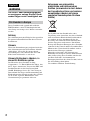 2
2
-
 3
3
-
 4
4
-
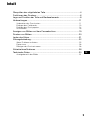 5
5
-
 6
6
-
 7
7
-
 8
8
-
 9
9
-
 10
10
-
 11
11
-
 12
12
-
 13
13
-
 14
14
-
 15
15
-
 16
16
-
 17
17
-
 18
18
-
 19
19
-
 20
20
-
 21
21
-
 22
22
-
 23
23
-
 24
24
-
 25
25
-
 26
26
-
 27
27
-
 28
28
-
 29
29
-
 30
30
-
 31
31
-
 32
32
-
 33
33
-
 34
34
-
 35
35
-
 36
36
-
 37
37
-
 38
38
-
 39
39
-
 40
40
-
 41
41
-
 42
42
-
 43
43
-
 44
44
-
 45
45
-
 46
46
-
 47
47
-
 48
48
-
 49
49
-
 50
50
-
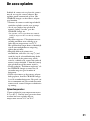 51
51
-
 52
52
-
 53
53
-
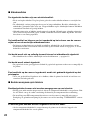 54
54
-
 55
55
-
 56
56
-
 57
57
-
 58
58
-
 59
59
-
 60
60
-
 61
61
-
 62
62
-
 63
63
-
 64
64
in anderen Sprachen
- Nederlands: Sony DSC-T70HDPR de handleiding
Verwandte Artikel
-
Sony DSC-W80HDPR Bedienungsanleitung
-
Sony DSC-T20HDPR Bedienungsanleitung
-
Sony DPP-FP97 Bedienungsanleitung
-
Sony DPP-FP35 Bedienungsanleitung
-
Sony DPP-FP50 Bedienungsanleitung
-
Sony DPP-FP60BT Bedienungsanleitung
-
Sony DPP-FP55 Bedienungsanleitung
-
Sony DPP-FP85 Bedienungsanleitung
-
Sony DPP-FP30 Bedienungsanleitung
-
Sony DPP-FP70 Bedienungsanleitung